Hình thức xem lại lịch sử wifi đóng vai trò vô cùng quan trọng đối với mỗi chúng ta. Bởi khi xem lại lịch sử sẽ giúp bạn biết được mọi thông tin liên quan tới thiết bị wifi của mình đã từng sử dụng. Vậy làm thế nào để biết cách xem lịch sử wifi. Thông tin bài viết dưới đây Cáp Thông Tin chúng tôi sẽ hướng dẫn chi tiết tới quý bạn.
Tại sao lại cần phải biết cách xem lịch sử wifi?
Việc thực hiện xem lại lịch sử wifi sẽ giúp bạn biết được hiện tại có những thiết bị nào đang sử dụng mạng wifi nhà bạn. Bạn có thể dễ dàng biết được ai đang sử dụng chùa mạng của nhà mình. Không chỉ có vậy, xem lịch sử còn giúp bạn biết cách vô hiệu hóa đối với những người bắt trộm mạng nhà mình. Để từ đó bạn không còn gặp phải tình trạng mạng wifi bị chậm, bị lag khi đang xem phim, giải trí hay làm việc nữa.
Hướng dẫn cách xem lịch sử wifi trên điện thoại dùng hệ điều hành IOS
Khi bạn sử dụng điện thoại iphone để kiểm tra lịch sử wifi thì bạn cần phải sử dụng thêm một phần mềm thứ 3 khác. Đồng thời, khi muốn tải và sử dụng được phần mềm thứ 3 này bạn cần phải jailbreak lại thiết bị điện thoại di động của mình. Không chỉ giúp sử dụng được phần mềm thứ 3 mà hình thức cài đặt lại này còn sẽ giúp bạn kiểm tra điện thoại iphone của mình tốt hơn. Để thực hiện xem lịch sử wifi trên điện thoại iphone thông qua phần mềm Cydia thì bạn cần thực hiện theo các thao tác dưới đây:
- Bước 1: Đầu tiên bạn cần truy cập vào thư mục Cydia trên điện thoại iphone của mình.
- Bước 2: Sau khi truy cập vào thư mục thì bạn cần thực hiện tải ứng dụng wifi password về iphone thông qua thư mục Cydia này.
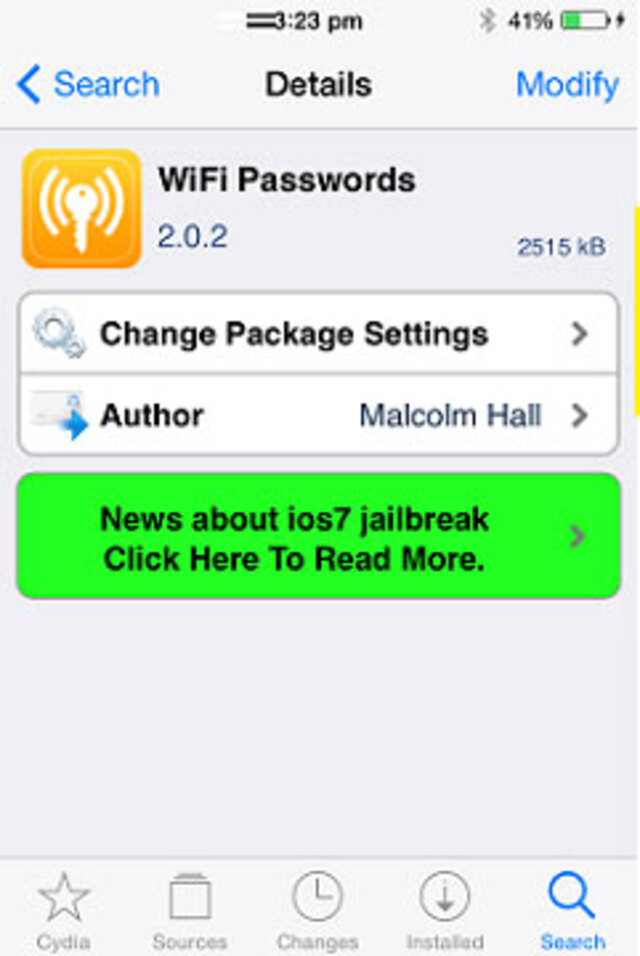 Cần tải ứng dụng wifi password
Cần tải ứng dụng wifi password
- Bước 3: Sau khi đã tải thành công ứng dụng và điện thoại của mình thì trên điện thoại iphone sẽ xuất hiện biểu tượng có hình chìa khóa cùng sóng mạng wifi.
- Bước 4: Lúc này thì hệ thống sẽ yêu cầu bạn reset lại máy của mình ở trong chế độ Springboard. Với cách thực hiện này thì sẽ giúp ứng dụng trên điện thoại có thể kiểm tra lại tất cả lịch sử truy cập wifi của bạn từ trước tới nay. Đây chính là bước bắt buộc khi bạn muốn kiểm tra lại lịch sử wifi.
- Bước 5: Sau khi đã reset lại thì bạn cần đợi khoảng 1 – 2 phút để cho điện thoại của mình ổn định trở lại. Sau đó thì chọn nhấn vào ứng dụng wifi passwords trên màn hình điện thoại. Tại phần mềm này thì bạn có thể xem lại toàn bộ lịch sử truy cập wifi trên thiết bị iphone của mình.
✅✅Xem thêm: tốc độ mạng bao nhiêu là nhanh
Hướng dẫn cách xem lịch sử wifi trên hệ điều hành Android đơn giản
Nếu với thiết bị sử dụng Android thì việc kiểm tra lịch sử wifi đơn giản hơn nhiều so với hệ điều hành IOS. Bạn không cần phải sử dụng một bên thứ 3 khác để kiểm tra lịch sử. Để kiểm tra lịch sử mạng wifi thì bạn cần thực hiện theo các thao tác dưới đây:
- Bước 1: Trong bước đầu tiên này bạn cần truy cập vào mục cài đặt của điện thoại
- Bước 2: Trong mục cài đặt này thì bạn cần tìm tới và chọn vào mục wifi để có thể thiết lập và kiểm tra được lịch sử wifi của mình.
- Bước 3: Tiếp tới bạn cần chọn phần nâng cao trên giao diện màn hình điện thoại. Sau đó bạn bỏ qua kết nối wifi với mạng nào đó mà hãy nhìn lên phía bên phải trên cùng màn hình sẽ có phần wifi Direct. Bên cạnh phần wifi Direct chính là phần nâng cao và bạn cần chọn nhấn vào mục này.
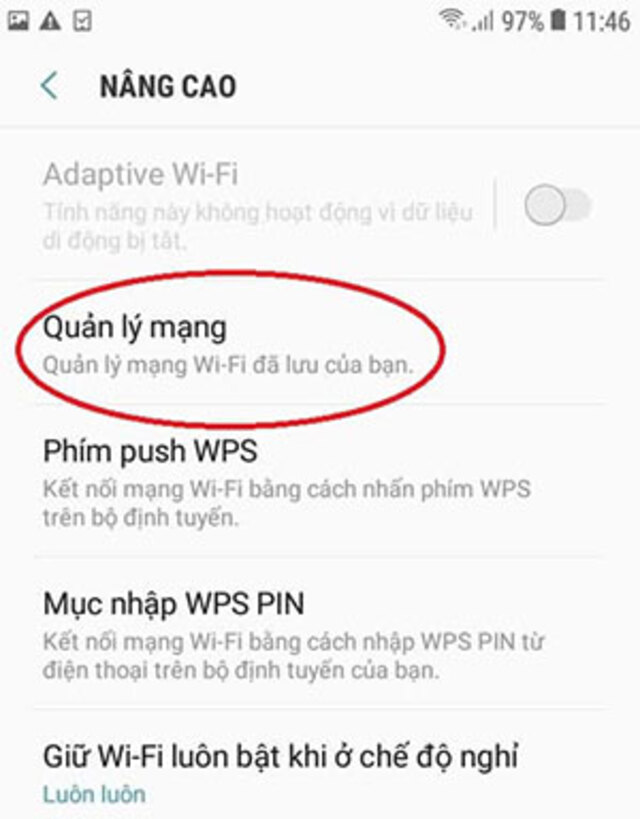 Chọn mục quản lý mạng trên màn hình
Chọn mục quản lý mạng trên màn hình
- Bước 4: Cần thực hiện chọn mục quản lý mạng. Sau khi chọn phần nâng cao thì bạn sẽ thấy được phần quản lý mạng xuất hiện. Bên dưới phần quản lý mạng sẽ xuất hiện một dòng chữ nhỏ “quản lý mạng wifi đã lưu của bạn”. Tiếp tới bạn chọn nhấn vào mục quản lý mạng này thì sẽ hiển thị tất cả các địa chỉ wifi mà bạn từng kết nối.
Hướng dẫn cách xem lịch sử wifi trên máy tính nhanh chóng
Đối với việc kiểm tra về lịch sử kết nối wifi trên máy thì thì bạn cần thực hiện theo những thao tác dưới đây của chúng tôi.
- Bước 1: Đầu tiên trên máy tính bạn chọn nhấn tổ hợp phím window + X
- Bước 2: Trong bước này cần chọn tới mục Windows Command Prompt. Trong bước này ngoài chọn mục Windows Command Prompt thì bạn cũng có thể chọn mục Powershell đều được.
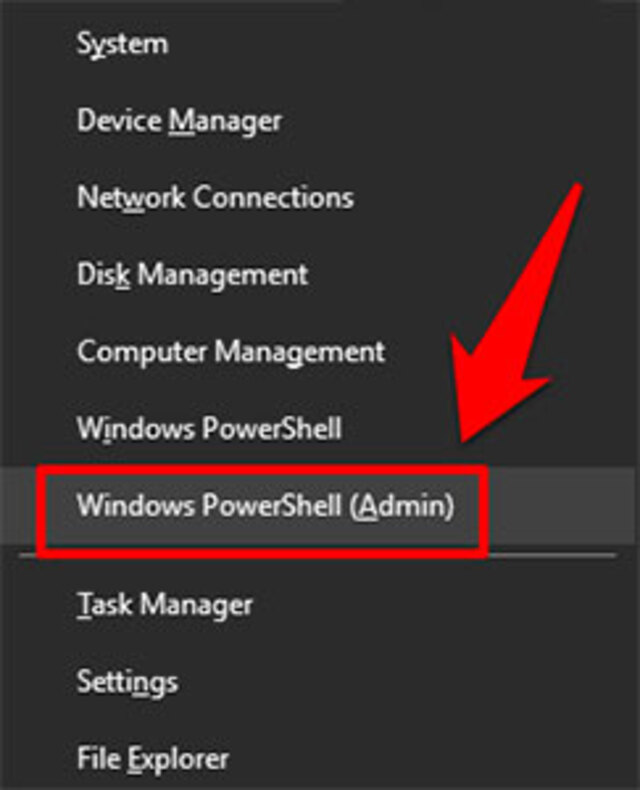 Nhấn chọn Windows Command Prompt trên máy tính
Nhấn chọn Windows Command Prompt trên máy tính
- Bước 3: Trong bước tiếp theo này bạn cần chọn và nhập theo lệnh sau: netsh wlan show wlanreport và chọn nhấn phím Enter để tiến hành truy xuất dữ liệu.
- Bước 4: Sau khi quá trình truy xuất hoàn tất thì màn hình máy tính sẽ hiện ra một đường dẫn. Lúc này bạn chỉ cần copy toàn bộ đường dẫn này bằng cách nhấn tổ hợp phím Ctrl +C.
- Bước 5: Sau khi đã nhập đường dẫn trên vào máy tính và chọn phím enter thì thiết bị của bạn sẽ hiển thị một danh sách về toàn bộ thông tin lịch sử kết nối mạng wifi của bạn và nhiều thông tin liên quan khác.
- Bước 6: Nếu chỉ đơn giản muốn xem được lịch sử kết nối mạng wifi trên máy tính thì bạn chỉ cần tập trung vào mục Wireless Sessions. Bởi đây chính là mục liệt kê chi tiết các thông tin về wifi mà máy tính của bạn đã thực hiện kết nối.
Làm thế nào để xóa hoàn toàn lịch sử wifi trên điện thoại?
Để đảm bảo tính bảo mật đối với thiết bị của mình thì sau khi kiểm tra lịch sử wifi thì bạn nên thực hiện thêm một bước nữa đó chính là xóa toàn bộ lịch sử đó khỏi thiết bị của mình.
Hướng dẫn xóa lịch sử kết nối trên hệ điều hành IOS
Đối với những người sử dụng điện thoại iphone thì việc xóa đi lịch sử wifi cũng vô cùng đơn giản. Bạn chỉ cần thực hiện theo những thao tác dưới đây:
- Bước 1: Đầu tiên bạn cần vào phần cài đặt mạng và chọn tới mục wifi.
- Bước 2: Tiếp tới bạn chọn nhấn vào ô chữ i thì sẽ xuất hiện một bảng các thông tin về wifi sẽ được hiện ra.
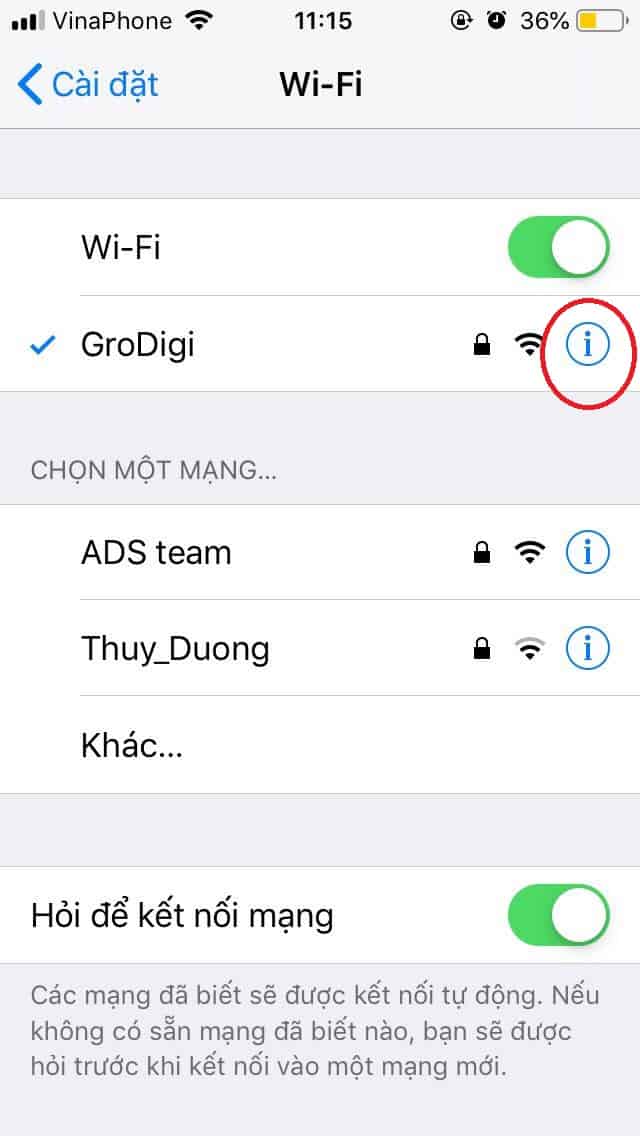 Chọn vào biểu tượng chữ i xuất hiện trên màn hình
Chọn vào biểu tượng chữ i xuất hiện trên màn hình
- Bước 3: Sau khi những thông tin này hiện ra, nếu bạn muốn xóa bỏ mạng wifi nào đó thì chỉ cần chọn vào mạng và nhấn quên mạng này.
- Bước 4: Lúc này bạn chỉ cần nhấn quên mạng này thêm một lần nữa là sẽ hoàn tất quá trình xóa lịch sử kết nối wifi trên điện thoại iphone của mình.
⏩⏩Tìm hiểu thêm: cách kiểm tra wifi có bao nhiêu người dùng
Hướng dẫn cách xóa lịch sử kết nối mạng wifi trên hệ điều hành Android
Cách xóa lịch sử kết nối trên Android cũng tương tự với trên hệ điều hành IOS. Để xóa lịch sử thì bạn chỉ cần chọn và thực hiện theo các bước hướng dẫn bên dưới:
- Bước 1: Bước đầu tiên bạn cũng cần truy cập vào mục cài đặt setting trên điện thoại của mình.
- Bước 2: Tiếp tới bạn chọn vào mục kết nối rồi chọn tới mục wifi.
- Bước 3: Tiếp tới bạn cần chọn tới mục nâng cao và nhấn chọn quản lý mạng.
- Bước 4: Chọn vào tên của một mạng wifi mà mình muốn xóa khỏi thiết bị và chọn quên mạng này. Cuối cùng chỉ cần xác nhận lại một lần nữa thì mạng này sẽ được xóa hoàn toàn khỏi điện thoại của bạn.
Lời kết
Trên đây là toàn bộ những thông tin về cách xem lịch sử wifi cũng như xóa lịch sử kết nối mà chúng tôi muốn chia sẻ tới quý bạn. Hy vọng với những thông tin trên sẽ giúp quý bạn đọc hiểu rõ hơn về các vấn đề liên quan tới kiểm tra kết nối wifi trên thiết bị của mình. Để từ đó giúp cho việc bảo mật thông tin trên thiết bị của mình cao hơn, an toàn hơn.
 Cảm ơn quý khách hàng đã tin tưởng và ủng hộ chúng tôi | Kính chúc Quý khách hàng sức khỏe, thành công, vạn sự như ý!
Cảm ơn quý khách hàng đã tin tưởng và ủng hộ chúng tôi | Kính chúc Quý khách hàng sức khỏe, thành công, vạn sự như ý!
